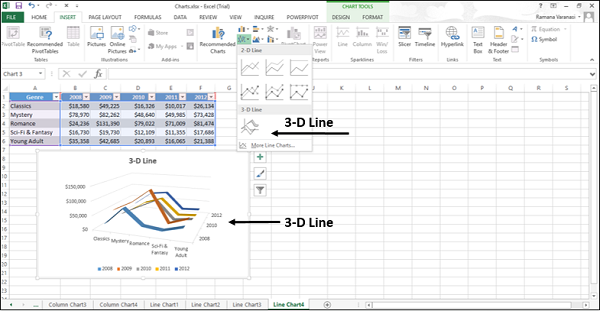Excel 图表 - 折线图
折线图可以在均匀缩放的轴上显示随时间变化的连续数据。 因此,它们非常适合以相等的时间间隔(例如天、月、季度或年)显示数据趋势。
在折线图中 −
类别数据沿水平轴均匀分布。
值数据沿垂直轴均匀分布。
按照以下步骤在工作表中插入折线图。
步骤 1 − 在工作表上按列或行排列数据。
步骤 2 − 选择数据。
步骤 3 − 在插入选项卡上的图表组中,单击功能区上的折线图图标。
您将看到可用的不同折线图。
折线图有以下子类型 −
二维折线图
折线
100% 堆积折线
带标记的折线
带标记的堆积折线
带标记的 100% 堆积折线
3-D 折线图
3-D 折线图
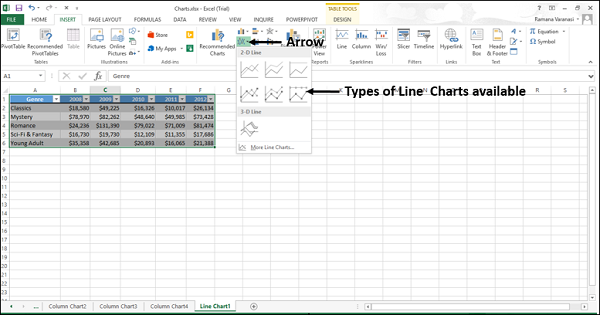
步骤 4 − 将鼠标指向每个图标。 该线型的预览将显示在工作表上。
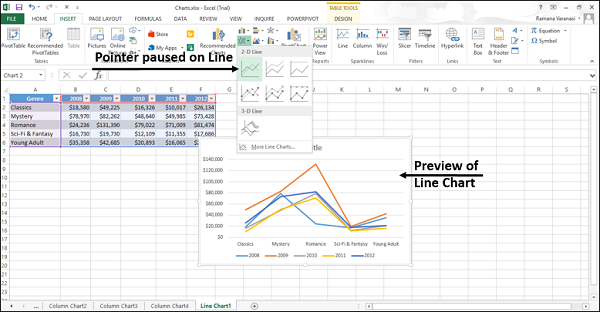
步骤 5 − 双击适合您数据的图表类型。
在本章中,您将了解每种折线图类型何时有用。
折线和带有标记的折线条
折线图表示单个数据值。 当您的图表中有多个数据系列时,折线图效果最佳。
折线图可以显示趋势 −
时间(天、月、季度或年),或
间隔均匀的类别。
折线图可以带或不带标记。

您可以使用不带标记的折线图 −
类别的顺序很重要。
有很多类别,或者如果值是近似值。
您可以在以下情况下使用带标记的折线图 −
类别的顺序很重要。
只有少数几类。
堆积折线图和带标记的堆积折线图
堆积折线图表示单个数据值。 堆积折线图可以显示每个值的贡献趋势 −
- 时间,或
- 均匀分布的类别。
堆积折线图可以带或不带标记。
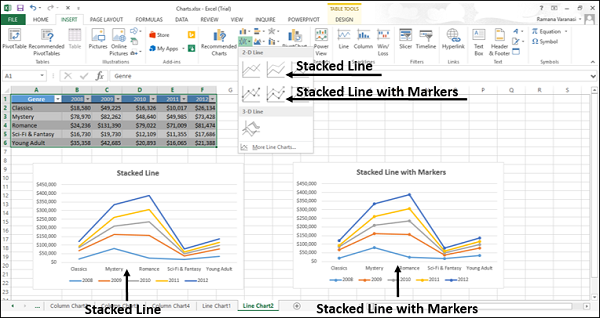
当有很多类别或值是近似值时,您可以使用不带标记的堆积折线图。 当只有几个类别时,您可以使用带标记的堆积折线图。
阅读堆积折线图可能很困难,因为 −
他们对数据求和,这可能不是你想要的结果。
可能不容易看出线条是堆积的。
要克服这些困难,您可以改用堆积面积图。
100% 堆积线和 100% 堆积线与标记
100% 堆积折线图表示各个数据值。 100% 堆积折线图表可以显示每个值的百分比趋势 −
- 时间,或
- 均匀分布的类别
100% 堆积折线图可以带或不带标记。

当类别很多或值是近似值时,您可以使用不带标记的 100% 堆积折线图。 当有几个类别时,您可以使用带标记的 100% 堆积折线图。
阅读堆积线图可能很困难。 您可以改用 100% 堆积面积图。
三维折线图
3-D 折线图将每行或每列数据显示为 3-D 条带。 3-D 折线图可以显示趋势 −
- 时间(天、月、季度或年),或
- 类别。
3 维折线图具有可以更改的水平轴、垂直轴和深度轴。 第三个轴可以显示一些线在其他线之前。